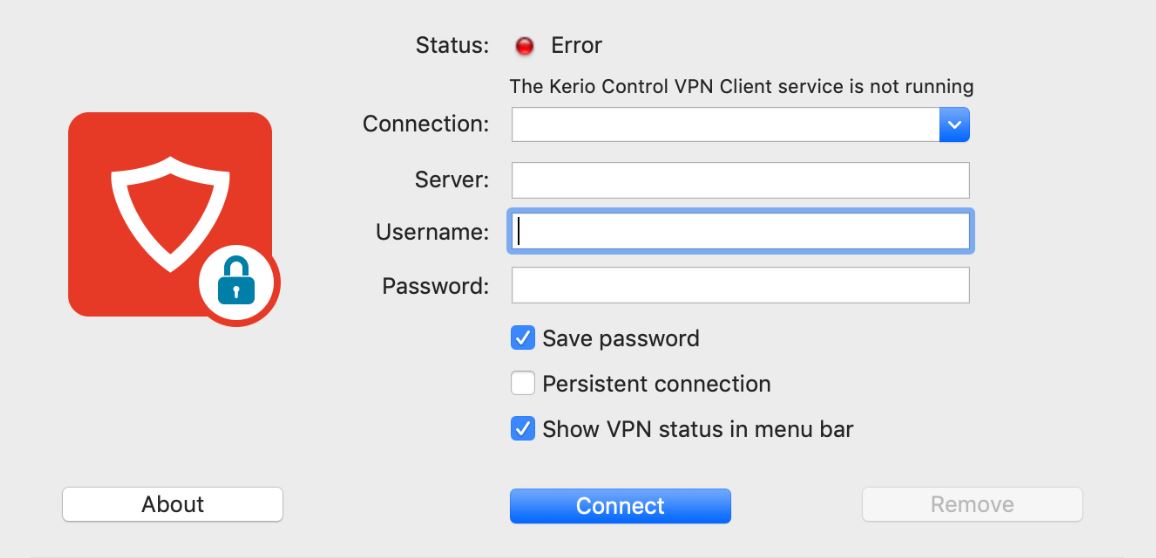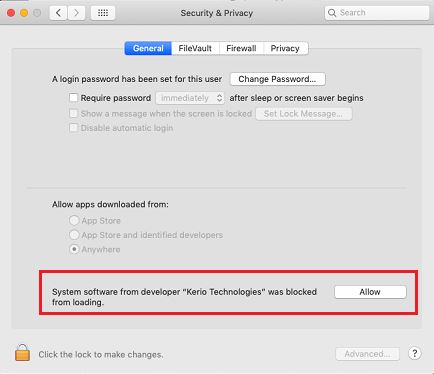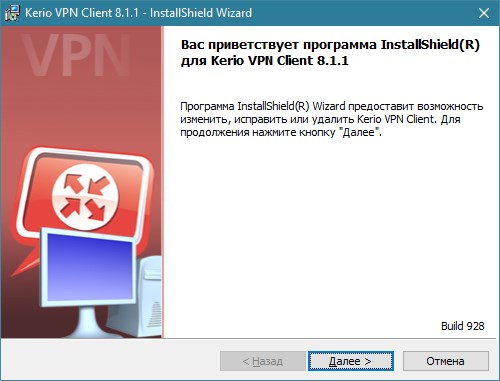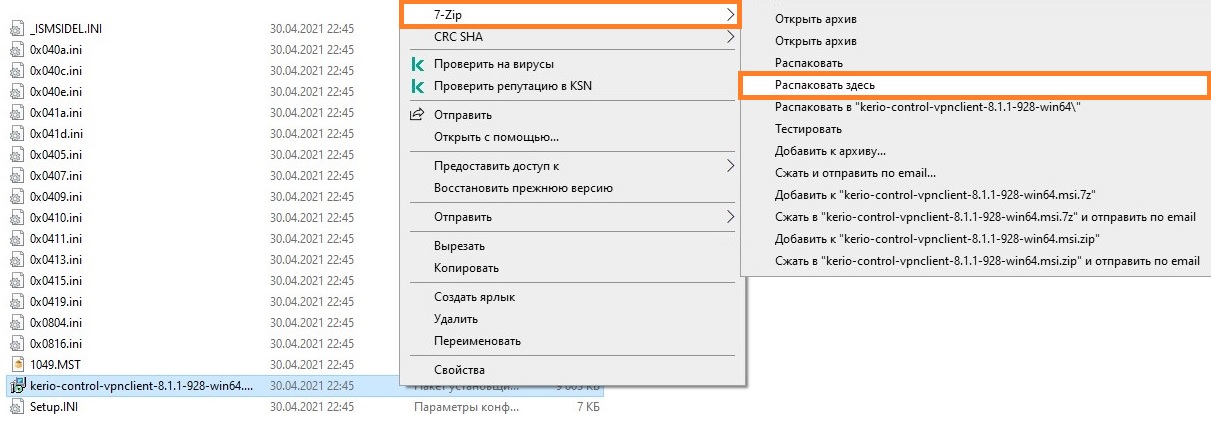Windows, Windows 10, Windows 7, Windows 8, Windows Server, Windows Vista, Windows XP
- 14.11.2016
- 83 864
- 9
- 02.05.2021
- 205
- 199
- 6
- Содержание статьи
- Описание
- Решение проблем
- Ошибка 1920
- Ошибка 28201
- Комментарии к статье ( 9 шт )
- Добавить комментарий
Kerio Control VPN Client используется для подключения компьютера к серверу Kerio Control VPN. Установка и настройка клиентоской части не должна вызвать никаких проблем даже у совсем малограмотных пользователей, но если вы не уверены в своих действиях — смело ориентируйтесь на эту статью!
Описание
Скачиваем данный клиент отсюда.
- В строке «Select a product» выбираем «Kerio Control«, а затем — нужную версию (очень желательно, чтобы версии клиента и сервера совпадали), после чего нажимаем «Show files».
- В разделе «Installation packages» находим Kerio Control VPN Client под нужную версию Windows.
Скачиваем и запускаем установщик. Первым делом появится вопрос о языке установки, выбрав нужный переходим к следующему пункту.
После этого появится стандартное окно приветствия программы установки, которое можно пропустить не читая, нажав кнопку «Далее». В следующем окне программа установки спросит куда устанавливать Kerio Control VPN Client, по умолчанию устанавливая его в папку Program Files. Если нужно, то вносим изменения и нажимаем кнопку «Далее», затем , в следующем окне кнопку «Установить». Начнется установка программы.
Во время установки может возникнуть окно с предупреждением о невозможности проверить издателя устанавливаемого драйвер. Обязательно нужно нажать на кнопку «Все равно установить этот драйвер».
По окончанию установки появится окошко с соответствующим уведомлением, а так же с предложением запустить установленную программу по выходу из программы установки. Если нету причин откладывать это, то галочку следует оставить.
Запустившись, программа покажет окно с четыремя пустыми полями, которые нужно заполнить следующим образом:
- Соединение — указываем имя соединения, под которым оно будет отображаться (данное поле появилось в более новых версиях программы, в старых версиях его может не быть);
- Сервер — адрес VPN сервера, их может быть несколько;
- Пользователь — логин пользователя;
- Пароль — его пароль.
- Постоянное соединение — в случае выбора этого пункта, соединение будет устанавливаться автоматически при загрузке системы, не зависимо от авторизации пользователя.
Решение проблем
Если вы используете пробную версию Kerio Control, и получаете ошибку при соединении, то скорее всего версия вашего VPN клиента отличается от версии сервера. Попробуйте найти либо одинаковую с сервером версию, либо более старую. Например, версию 8.1.1-928 можно скачать с нашего сайта по ссылкам ниже:
Kerio Control VPN Client 8.1.1.928 (32 bit)
Kerio Control VPN Client 8.1.1.928 (64 bit)
Ошибка 1920
В определенных случаях, при установке Kerio Control VPN Client версии 9.2.4 под Windows 7 x64, может возникнуть ошибка 1920:
Error 1920. Service Kerio Control VPN Client Service (KVPNCSvc) failed to start. Verify that you have sufficient privileges to start system services.
Это связано с тем, что файл установки клиента не может установить не подписанные драйвера, необходимые для работы VPN клиента Kerio. Решается это следующим образом (согласно официальной документации):
- Отключаем антивирус и фаирволл на вашем компьютере.
- Затем необходимо полностью удалить Kerio Control VPN Client с вашего компьютера. Для полной очистки компьютера от всех следов присутствия данной программы на компьютере, возможно понадобится стороннее обеспечение, вроде бесплатной пробной версии Revo Uninstaller.
- В «Диспетчере устройств» необходимо открыть сетевые адаптеры и если среди них присутствует Kerio Virtual Network Adapter — удалить его.
- Выполняем перезагрузку компьютера.
- Скачиваем версию 9.2.3 по этой ссылке. Устанавливаем эту версию под пользователем с правами администратора.
- После установки версии 9.2.3 идем на официальный сайт за загрузкой версии 9.2.4. Скачиваем её, но не торопимся запускать.
- Открываем свойства скачанного файла, и находим в самом низу кнопку «Разблокировать», которую необходимо нажать.
- Запускаем файл установки с правами администратора, и устанавливаем программу как описано в самом начале статьи.
Ошибка 28201
Если при установке Kerio Control VPN Client вы получаете ошибку следующего содержания:
Ошибка 28201: Не удалось установить драйвер устройства VNP. Причина: CREATE. Действие: UpdateDevice. Результат: 0x80070490, unspecified error.
То её решение описано в этой статье.
|
0 / 0 / 0 Регистрация: 01.01.2020 Сообщений: 17 |
|
|
1 |
|
|
05.06.2020, 08:56. Показов 27330. Ответов 4
При установке kerio control vpn на виндус 7 выводит ошибку 1920. Убедитесь что у вас имеются разрешения на запуск системных служб. Помогите пожалуйста кто знает как исправить.
__________________
0 |
|
Модератор 15158 / 7745 / 727 Регистрация: 03.01.2012 Сообщений: 31,816 |
|
|
05.06.2020, 10:23 |
2 |
|
GrishaMir, Какие права у вашей учётки?
0 |
|
Ценитель прекрасного 37 / 35 / 5 Регистрация: 03.06.2020 Сообщений: 149 |
|
|
05.06.2020, 16:44 |
3 |
|
GrishaMir, знаю,ибо сам юзаю по работе
0 |
|
0 / 0 / 0 Регистрация: 12.04.2018 Сообщений: 8 |
|
|
24.11.2020, 13:19 |
4 |
|
Такая же проблема была, что только не делал. Решил скачать обновление для винды и мне помогло, установилась без проблем и ошибок.
0 |
|
0 / 0 / 0 Регистрация: 11.12.2021 Сообщений: 1 |
|
|
02.02.2023, 16:39 |
5 |
|
Проблема в неподписаных дровах. Решение: Переводим операционную систему в тестовый режим. В командной строке с правами администратора выполняем команду: bcdedit.exe /set TESTSIGNING ON Перезагружаем компьютер. После перезагрузки в правом нижнем углу экрана должна появиться надпись «Тестовый режим». Ставим последнюю версию kerio control vpn (ну или какая вам больше нравится)
0 |
- м
- 21.02.2020 14:52
Статья «огонь». Теперь мне всё стало ясно, и как установить, и как настроить))))
Kerio control как перезагрузить
Once you purchase Kerio Control or extend your software maintenance, you are eligible to receive new versions of Kerio Control and its components as soon as they are available. Kerio Control Software update includes checking for new versions manually or automatically; configuring automatic upgrades or manually upgrading through uploading a binary image file.
Note: there is a special upgrading procedure for High Availability mode.
Checking for New Versions Manually
In the administration interface, go to Configuration > Advanced Options > Software Update tab.
Click Check Now.
Manually Uploading a Binary File
You can manually upload a binary image file of Kerio Control to do any of the following:
- Downgrade Kerio Control
- Upgrade to a custom version (e.g., the beta versions that are available through GFI insider)
Here are the steps to upload a binary file:
In the administration interface, go to Configuration > Advanced Options > Software Update tab.
Click Select File.
Select the upgrade image file kerio-control-upgrade.img :
Wait for the file upload to finish.
Click Start Upgrade and wait for the upgrade and restart of Kerio Control.
Upgrade for High Availability
If you have configured High Availability, please follow the following upgrade process:
Upgrade Master appliance.
Upgrade Slave appliance.
Allow some time for the HA synchronization.
Solution
Configuring Automatic Checks for New Versions
Kerio Control can automatically check for new releases. This option does not automatically download and upgrade to the latest version until you decide when you want to install the update. Here are the steps to set automatic checks:
In the administration interface, go to Configuration > Advanced Options > Software Updates.
Select Periodically check for new versions option.
Click Apply. From now on, Kerio Control checks new versions.
Note: Kerio Control checks for updates every 24 hours. Once a new version is available, the Software Update tab displays a link to the download page. (You can also select the Check also for beta versions option. If Kerio Control is used in production, we do not recommend enabling this option.)
Configuring Automatic Upgrades
If you always want your Kerio Control to upgrade to the latest version, you can set automatic upgrades by following these steps:
In the administration interface, go to Configuration > Advanced Options > Software Update tab.
Select the Download and upgrade to new versions automatically in time range: option.
Click Edit and specify the upgrade window.
Note: The Kerio Control upgrade workflow starts with checking for updates. If a new version is available, Kerio Control automatically downloads it. Then, Kerio Control waits for the specified upgrade window/time range. The time range is set to every Friday night by default.
Testing
For troubleshooting updates’ issues, check the Debug log — right-click the Debug log area and check Messages > Update Checker. Click OK.
Kerio 9 не раздает всем интернет, недоступен
Здравствуйте всем., нужна помощь. Есть организация с количеством компьютеров более 200 штук(тут же сетевые принтеры, IP телефония и т.д., видеонаблюдение), есть сервер керио 9, файловый сервер, 1С и т.д. Керио раздает интернет, файловый IP адреса по DHCP,.
Сама проблема, иногда керио недоступен на некоторым компьютерах(каждое утро по разному примерно, в основном на одних и тех же машинах), даже не проходит до него пинг, в это же время остальное все оборудование работает нормально(файловый сервер, IP телефония) все доступно с этого компьютера.
Kerio control 9.3.0 не раздаёт интернет
Привет Народ всем доброе утро один вопрос есть kerio control поставиль интерфейсы настроиль dhcp ип.
Kerio 7.2 не раздает интернет — Windows Home Server 2011
Добрый день, господа! Я уже 3-ий день бьюсь с настройкой сие детища и буду рад указанию.
роутер раздает интернет но не раздает локальныую сеть
Добрый день, Есть сеть из 10 компьютеров, для увеличения зоны покрытия подключил по шнурку к ней.
1-й роутер раздаёт интернет по Wi-fi, но не раздаёт его ПК, 2-й роутер «вылетает» из сети
Всем привет. Собственно, проблема такая: 1)У меня есть роутер (Upvel UR-344AN4G+), в нем помимо.
Kerio control как перезагрузить
Kerio Control™ является межсетевым экраном (МСЭ) корпоративного уровня, созданным специально для малого и среднего бизнеса. Надежная защита от хакерских атак, клиент-серверная VPN-технология, интегрированный McAfee Antivirus, мощные инструменты для управления доступом в Интернет на базе IBM Orange Web Filter, гибкие настройки и удобное управление: эти и многие другие уникальные особенности делают Kerio WinRoute Firewall идеальным решением для защиты Вашей сети от враждебного Интернет-окружения.
Kerio WinRoute Firewall с интегрированным McAfee Antivirus и без него теперь поставляется в едином дистрибутиве. Активизация соответствующих функций происходит автоматически в зависимости от типа приобретенной лицензии. Дистрибутив WinRoute Firewall также содержит Administration Console. Переключение языков доступно непосредственно в интерфейсе пользователя.
C 30.04.2007 старые библиотеки внутреннего сканера McAfee не поддерживаются и автоматически не обновляются.
Manual на Русском
Бета версии
Manual Eng (PDF)
Step-by-Step installation guide Eng (PDF)
Kerio VPN Client Manual (PDF)
я так понял, отключить правила HASP Access from Internet и MsSQL DB Access from Internet
А зачем?
Kerio Control 7 обрубает весь трафик, как совладать?
Есть сервер, на нем стоит две сетевые карты, одна смотрит в интернет (название Internet), другая во внутреннюю сеть (название Lan), Lan раздает интернет во внутреннюю сеть. Установлен Керио Контрол 7. При запуске Керио интернет отваливается на всех машинах в Lan, а сама сеть продолжает работать. Причем на сервере, в этот момент, интернет есть и всё хорошо. Правила настроены таким образом, что должны, по идеи, пропускаться весь трафик, т.е. стоит «разрешить все».
Настройки Internet
IP 109.170.106.53
Маска 255.255.255.0
Шлюз 109.170.106.1
Днс 1 212.1.224.6 Либо 192.168.0.43 (результат один и тот же)
Днс 2 212.1.244.6
Настройки Lan
IP 192.168.0.43
Маска 255.255.255.0
Шлюз Нет
Днс 1 IP 192.168.0.43
Днс 2 Нет
Настройки сетевой карты на рабочей машине
IP 192.168.0.50
Маска 255.255.255.0
Шлюз 192.168.0.43
Днс 1 212.1.224.6 Либо 192.168.0.43 (результат один и тот же)
Днс 2 212.1.244.6
Очевидно, что я где-то ошибаюсь в настройках Керио или сети, но где именно?
Благодарю.
1. Сим действом, я полагал, я добавлю рабочую машину в «доверенную зону»;
2. Нашел только одну часть про авторизацию. Если их несколько, я плохо смотрю?
Обновлено: 12.02.2023
The VPN client Error log generates the following entries:
As Apple is constantly implementing new security features to protect macOS users, the Kerio VPN driver is not being correctly recognized as trusted software. The Security settings in mac are blocking Kerio VPN client.
- Allow Kerio software developers under Preferences -> Security & Privacy -> General tab.
- If you are still experiencing issues, launch terminal and execute the following commands:
cd /Library/LaunchDaemons
sudo launchctl load com.kerio.kvpncsvc.plistNote: you will be prompted to enter your password.
- (Optional) Try installing different versions of Kerio VPN client:
Всем привет! Как-то мне была поставлена задача установить Kerio VPN. Особенность этой задачи заключалась в том, что данное программное обеспечивание необходимо было установить на компьютер с Mac OS.
Первое, с чем я столкнулся: Mac отказывался ставить сторонние программы, а в AppStore Kerio VPN клиента нет. Что делать? Гугл в помощь.
Оказывается для того, чтобы дать (а точнее вернуть) возможность установки приложений из любого источника, необходимо в «Терминале» ввести следующую команду:
Программное обеспечение Kerio VPN блокируют настройки безопасности в Mac. Вам нужно будет разрешить это в во вкладке Preferences>Security & Privacy>General.
Если проблема все еще сохраняется, перейдите в / Library / LaunchDaemons в терминале и выполните следующую команду:
На днях потребовалось установить старую версию Kerio Control VPN Client (а именно — версию 8.1.1-928) на ноутбук с операционной системой Windows 10 версии 20H2. Во время установки появилась следующая ошибка:
Ошибка 28201: Не удалось установить драйвер устройства VNP. Причина: CREATE. Действие: UpdateDevice. Результат: 0x80070490, unspecified error.
Судя по сайту разработчиков, проблема эта хорошо известна, и связана она с ужесточением требований к драйверам в новых версиях Windows 10, в результате чего драйвер не может быть установлен в автоматическом режиме. Там же предлагается решение — установить драйвер самостоятельно, но мне такой способ не помог. Установка новой версии Kerio Control VPN Client так же не подошла — подключение с новой версии VPN клиента попросту не устанавливалось.
Решение проблемы
В итоге, в результате поисков в интернете и небольших экспериментов, все же получилось провести установку Kerio Control VPN Client. Действовать следует следующим образом:
- Запускаем установку Kerio Control VPN Client. Ждем когда появится окошко с приветствием программы установки Kerio Control VPN Client (примерно как на скриншоте ниже) — и всячески игнорируем его.
Вместо нажатия на кнопку «Далее», открываем директорию с временными файлами (в адресной строке Проводника набираем %temp% и нажимаем клавишу ввода), и ищем там свежесозданную папку с именем вроде (данное имя генерируется случайным образом, так что самый простой способ его найти — ориентироваться на дату создания каталога — она должна быть равна времени запуска установки Kerio Control VPN Client).
- В данной папке должен лежать файл с расширением msi, который необходимо распаковать с помощью установленного на компьютере 7-Zip (если нет — то скачать и установить его всегда можно с официального сайта). Для распаковки достаточно нажать правой кнопкой мыши на msi файле, и в появившемся контекстном меню выбрать «7-Zip — Распаковать здесь«.
- Ищем среди распакованных файлов следующие файлы, после чего копируем их в отдельную директорию:
- kvnet.cat1
- kvnet.inf1
- kvnet.sys1
Kerio Control VPN Client используется для подключения компьютера к серверу Kerio Control VPN. Установка и настройка клиентоской части не должна вызвать никаких проблем даже у совсем малограмотных пользователей, но если вы не уверены в своих действиях — смело ориентируйтесь на эту статью!
Описание
Скачиваем данный клиент отсюда.
- В строке «Select a product» выбираем «Kerio Control«, а затем — нужную версию (очень желательно, чтобы версии клиента и сервера совпадали), после чего нажимаем «Show files».
- В разделе «Installation packages» находим Kerio Control VPN Client под нужную версию Windows.
Скачиваем и запускаем установщик. Первым делом появится вопрос о языке установки, выбрав нужный переходим к следующему пункту.
После этого появится стандартное окно приветствия программы установки, которое можно пропустить не читая, нажав кнопку «Далее». В следующем окне программа установки спросит куда устанавливать Kerio Control VPN Client, по умолчанию устанавливая его в папку Program Files. Если нужно, то вносим изменения и нажимаем кнопку «Далее», затем , в следующем окне кнопку «Установить». Начнется установка программы.
Во время установки может возникнуть окно с предупреждением о невозможности проверить издателя устанавливаемого драйвер. Обязательно нужно нажать на кнопку «Все равно установить этот драйвер».
По окончанию установки появится окошко с соответствующим уведомлением, а так же с предложением запустить установленную программу по выходу из программы установки. Если нету причин откладывать это, то галочку следует оставить.
Запустившись, программа покажет окно с четыремя пустыми полями, которые нужно заполнить следующим образом:
- Соединение — указываем имя соединения, под которым оно будет отображаться (данное поле появилось в более новых версиях программы, в старых версиях его может не быть);
- Сервер — адрес VPN сервера, их может быть несколько;
- Пользователь — логин пользователя;
- Пароль — его пароль.
- Постоянное соединение — в случае выбора этого пункта, соединение будет устанавливаться автоматически при загрузке системы, не зависимо от авторизации пользователя.
Решение проблем
Если вы используете пробную версию Kerio Control, и получаете ошибку при соединении, то скорее всего версия вашего VPN клиента отличается от версии сервера. Попробуйте найти либо одинаковую с сервером версию, либо более старую. Например, версию 8.1.1-928 можно скачать с нашего сайта по ссылкам ниже:
Ошибка 1920
В определенных случаях, при установке Kerio Control VPN Client версии 9.2.4 под Windows 7 x64, может возникнуть ошибка 1920:
Error 1920. Service Kerio Control VPN Client Service (KVPNCSvc) failed to start. Verify that you have sufficient privileges to start system services.
Это связано с тем, что файл установки клиента не может установить не подписанные драйвера, необходимые для работы VPN клиента Kerio. Решается это следующим образом (согласно официальной документации):
- Отключаем антивирус и фаирволл на вашем компьютере.
- Затем необходимо полностью удалить Kerio Control VPN Client с вашего компьютера. Для полной очистки компьютера от всех следов присутствия данной программы на компьютере, возможно понадобится стороннее обеспечение, вроде бесплатной пробной версии Revo Uninstaller.
- В «Диспетчере устройств» необходимо открыть сетевые адаптеры и если среди них присутствует Kerio Virtual Network Adapter — удалить его.
- Выполняем перезагрузку компьютера.
- Скачиваем версию 9.2.3 по этой ссылке. Устанавливаем эту версию под пользователем с правами администратора.
- После установки версии 9.2.3 идем на официальный сайт за загрузкой версии 9.2.4. Скачиваем её, но не торопимся запускать.
- Открываем свойства скачанного файла, и находим в самом низу кнопку «Разблокировать», которую необходимо нажать.
- Запускаем файл установки с правами администратора, и устанавливаем программу как описано в самом начале статьи.
Ошибка 28201
Если при установке Kerio Control VPN Client вы получаете ошибку следующего содержания:
Ошибка 28201: Не удалось установить драйвер устройства VNP. Причина: CREATE. Действие: UpdateDevice. Результат: 0x80070490, unspecified error.
Приветствую, Камрады!
Ошибка ниже:
С пользователем все нормально, подключается с другого ПК без проблем. С ноута не хочет. Перепробовал все варианты, может подскажете что еще проверить.
1. С внешки порт открыт, проверено на speed-tester, да и с других ПК нормально подключается.
2. Антивирь отключал.
3. Брендмауэр службу гасил, а так же включал, но все подключения разрешал.
4. Ставил разные версии клиента и т.д.
5. Система одинаковая у всех.
Что еще потестить? Проблема явно с ноутом но все очевидные вещи кажися проделал.
Читайте также:
- Scp зависает при копировании
- Схема термомозаика щенячий патруль
- Wow остров брошенного щита
- Симс 4 клинок рассекающий демонов
- Эрик хебген висцеральная остеопатия принципы и техники
Установка и настройка Kerio Control VPN Client под Windows
Kerio Control VPN Client используется для подключения компьютера к серверу Kerio Control VPN. Установка и настройка клиентоской части не должна вызвать никаких проблем даже у совсем малограмотных пользователей, но если вы не уверены в своих действиях — смело ориентируйтесь на эту статью!
Описание
Скачиваем данный клиент отсюда.
- В строке «Select a product» выбираем «Kerio Control«, а затем — нужную версию (очень желательно, чтобы версии клиента и сервера совпадали), после чего нажимаем «Show files».
- В разделе «Installation packages» находим Kerio Control VPN Client под нужную версию Windows.
Скачиваем и запускаем установщик. Первым делом появится вопрос о языке установки, выбрав нужный переходим к следующему пункту.
После этого появится стандартное окно приветствия программы установки, которое можно пропустить не читая, нажав кнопку «Далее». В следующем окне программа установки спросит куда устанавливать Kerio Control VPN Client, по умолчанию устанавливая его в папку Program Files. Если нужно, то вносим изменения и нажимаем кнопку «Далее», затем , в следующем окне кнопку «Установить». Начнется установка программы.
Во время установки может возникнуть окно с предупреждением о невозможности проверить издателя устанавливаемого драйвер. Обязательно нужно нажать на кнопку «Все равно установить этот драйвер».
По окончанию установки появится окошко с соответствующим уведомлением, а так же с предложением запустить установленную программу по выходу из программы установки. Если нету причин откладывать это, то галочку следует оставить.
Запустившись, программа покажет окно с четыремя пустыми полями, которые нужно заполнить следующим образом:
- Соединение — указываем имя соединения, под которым оно будет отображаться (данное поле появилось в более новых версиях программы, в старых версиях его может не быть);
- Сервер — адрес VPN сервера, их может быть несколько;
- Пользователь — логин пользователя;
- Пароль — его пароль.
- Постоянное соединение — в случае выбора этого пункта, соединение будет устанавливаться автоматически при загрузке системы, не зависимо от авторизации пользователя.
Решение проблем
Если вы используете пробную версию Kerio Control, и получаете ошибку при соединении, то скорее всего версия вашего VPN клиента отличается от версии сервера. Попробуйте найти либо одинаковую с сервером версию, либо более старую. Например, версию 8.1.1-928 можно скачать с нашего сайта по ссылкам ниже:
Ошибка 1920
В определенных случаях, при установке Kerio Control VPN Client версии 9.2.4 под Windows 7 x64, может возникнуть ошибка 1920:
Error 1920. Service Kerio Control VPN Client Service (KVPNCSvc) failed to start. Verify that you have sufficient privileges to start system services.
Это связано с тем, что файл установки клиента не может установить не подписанные драйвера, необходимые для работы VPN клиента Kerio. Решается это следующим образом (согласно официальной документации):
- Отключаем антивирус и фаирволл на вашем компьютере.
- Затем необходимо полностью удалить Kerio Control VPN Client с вашего компьютера. Для полной очистки компьютера от всех следов присутствия данной программы на компьютере, возможно понадобится стороннее обеспечение, вроде бесплатной пробной версии Revo Uninstaller.
- В «Диспетчере устройств» необходимо открыть сетевые адаптеры и если среди них присутствует Kerio Virtual Network Adapter — удалить его.
- Выполняем перезагрузку компьютера.
- Скачиваем версию 9.2.3 по этой ссылке. Устанавливаем эту версию под пользователем с правами администратора.
- После установки версии 9.2.3 идем на официальный сайт за загрузкой версии 9.2.4. Скачиваем её, но не торопимся запускать.
- Открываем свойства скачанного файла, и находим в самом низу кнопку «Разблокировать», которую необходимо нажать.
- Запускаем файл установки с правами администратора, и устанавливаем программу как описано в самом начале статьи.
Источник
Kerio vpn client windows 10 не удается установить ssl соединение
Всем привет. Я ламо.
У разных юзеров по городу из разных локалок и разных провайдеров стоит Kerio VPN Client, который успешно коннектиться на сервер и все зашибись работат. А у меня с моего ноута (двух ноутов), с моего провайдера не коннеткится, говорит не удалось установить VPN-соединение, VPN сервер не отвечает.
Почему я такой несчастный?
Может потомучто у меня ноут работает через WIFI?
Может потомучто работаю через WIFI-роутер Dlink?
Может потому что у меня стоит nod32 (слышал тут чивото про проблемы с Nod32)?
Всем спасибо, сори если вопрос уже поднимался, просмотрел все похожие темы не заметил этой проблемы.
К сожалению не могу предоставить скрины и конфиги сервера, поскольку там свой админ, а уменя только клиент. Да это и не важно поскольку с других клиентов все нормально работает, значит проблема не на сервере, а на клиенте. Вот мои конфиги:
Настройка протокола IP для Windows
Имя компьютера . . . . . . . . . : superhero
Основной DNS-суффикс . . . . . . :
Тип узла. . . . . . . . . . . . . : гибридный
IP-маршрутизация включена . . . . : нет
WINS-прокси включен . . . . . . . : нет
Порядок просмотра суффиксов DNS . : netorn.ru
Беспроводное сетевое соединение — Ethernet адаптер:
DNS-суффикс этого подключения . . : netorn.ru
Описание . . . . . . . . . . . . : Intel(R) Wireless WiFi Link 5100
Физический адрес. . . . . . . . . : 00-21-5D-1D-85-14
Dhcp включен. . . . . . . . . . . : да
Автонастройка включена . . . . . : да
IP-адрес . . . . . . . . . . . . : 192.168.0.105
Маска подсети . . . . . . . . . . : 255.255.255.0
Основной шлюз . . . . . . . . . . : 192.168.0.1
DHCP-сервер . . . . . . . . . . . : 192.168.0.1
DNS-серверы . . . . . . . . . . . : 89.222.130.6
89.222.200.2
Аренда получена . . . . . . . . . : 25 апреля 2010 г. 18:21:16
Аренда истекает . . . . . . . . . : 2 мая 2010 г. 18:21:16
Kerio Virtual Network — Ethernet адаптер:
DNS-суффикс этого подключения . . :
Описание . . . . . . . . . . . . : Kerio Virtual Network Adapter
Физический адрес. . . . . . . . . : 44-45-53-54-4F-53
Dhcp включен. . . . . . . . . . . : да
Автонастройка включена . . . . . : да
IP-адрес автонастройки. . . . . . : 169.254.146.14
Маска подсети . . . . . . . . . . : 255.255.0.0
Основной шлюз . . . . . . . . . . :
NetBIOS через TCP/IP. . . . . . . : отключен
Подключение по локальной сети 4 — Ethernet адаптер:
DNS-суффикс этого подключения . . :
Описание . . . . . . . . . . . . : Windows Mobile-based Device #2
Физический адрес. . . . . . . . . : 80-00-60-0F-E8-00
Dhcp включен. . . . . . . . . . . : да
Автонастройка включена . . . . . : да
IP-адрес . . . . . . . . . . . . : 169.254.2.2
Маска подсети . . . . . . . . . . : 255.255.255.0
Основной шлюз . . . . . . . . . . :
DHCP-сервер . . . . . . . . . . . : 169.254.2.1
Аренда получена . . . . . . . . . : 25 апреля 2010 г. 15:29:18
Аренда истекает . . . . . . . . . : 25 мая 2010 г. 15:29:18
Источник
Kerio vpn client windows 10 не удается установить ssl соединение
добрый день!
ребят, подскажите, пожалуйста, как победить этот сбой:
дома переустановила винду, и теперь при попытке через Kerio VPN Client установить соединение до офиса мне выдается сообщение об ошибке, которое я написала в названии темы.
в «окне протокола для Kerio VPN Client» выдается следующее:
[12/10/2007 15:31:32] D[VPN client] VPNClient[0002] — connecting to xxx.xxx.140.243:4090, username archer
[12/10/2007 15:31:32] D[VPN client] VPNClient[0002] — server name resolved — xxx.xxx.140.243
[12/10/2007 15:31:32] D[VPN client] VPNClient[0002] — route to server added, gw = xxx.xxx.188.222 (adapter 0x20005)
[12/10/2007 15:31:32] D[VPN client] VPNClient[0002] — local TCP address = xxx.xxx.188.222:1079
[12/10/2007 15:31:32] D[VPN client] VPNClient[0002] — SSL connection successfully established
[12/10/2007 15:31:32] D[VPN SSL] Certificate checked, result = 0x00000805, revocation checking disabled in Internet Options
[12/10/2007 15:31:33] D[VPN client] VPNClient[0002] — sending VERSION message, version = 2
[12/10/2007 15:31:33] D[VPN client] VPNClient[0002] — received VERSION message, version = 2
[12/10/2007 15:31:36] Ошибка (161): Сбой аутентификации.
При следующей попытке соединиться — предложение принять сертификат появляется вновь. Что я хочу сказать? Хочу сказать следующе.. В случае если появляется сбой аутентификации, то это означает именно это. т.е. как несколько вариантов.
1. Неправильный логинпароль
2. Пользователю в свойствах пользователя запрещен VPN.
3. Хост клиента — не внесен в список разрешенных для Керио ВПН.
Это три беды, при которых у мну выскакивала ошибка авторизации. На большее не хватило фантазии.. Если подскажете = смоделирую в виртуалке.
Фильтрующий файерволл внутри dmz? Прямо классика про смерть Кащея.
а он вообще совместим с win10? я вот хз.
И все тут же себе представили непосредственно ваши точные настройки конкретного роутера. До чего дошел прогресс!
У клиента есть логи. На контроле есть лог debug с доп. опциями. Дерзайте.
А вообще имело смысл сделать новую тему, чтобы отделить ваши свежие проблемы от чужих некробагов. 😀
Powered by vBulletin® Version 3.8.12 by vBS
Copyright ©2000 — 2020, vBulletin Solutions Inc. Перевод: zCarot
Источник
Adblock
detector
Текущее время: 19:12 . Часовой пояс GMT +3.
Содержание
- Kerio Control VPN Client — ошибка 28201 (0x80070490) при установке в Windows 10
- Описание проблемы
- Решение проблемы
- Установка и настройка Kerio Control VPN Client под Windows
- Описание
- Решение проблем
- Ошибка 1920
- Ошибка 28201
- Комментарии к статье (9)
- Keio VPN ошибка 28201 (решено)
- Устанавливаем kerio vpn
- Устанавливаем службу Kerio Vpn
Kerio Control VPN Client — ошибка 28201 (0x80070490) при установке в Windows 10
Описание проблемы
На днях потребовалось установить старую версию Kerio Control VPN Client (а именно — версию 8.1.1-928) на ноутбук с операционной системой Windows 10 версии 20H2. Во время установки появилась следующая ошибка:
Ошибка 28201: Не удалось установить драйвер устройства VNP. Причина: CREATE. Действие: UpdateDevice. Результат: 0x80070490, unspecified error.
Судя по сайту разработчиков, проблема эта хорошо известна, и связана она с ужесточением требований к драйверам в новых версиях Windows 10, в результате чего драйвер не может быть установлен в автоматическом режиме. Там же предлагается решение — установить драйвер самостоятельно, но мне такой способ не помог. Установка новой версии Kerio Control VPN Client так же не подошла — подключение с новой версии VPN клиента попросту не устанавливалось.
Решение проблемы
В итоге, в результате поисков в интернете и небольших экспериментов, все же получилось провести установку Kerio Control VPN Client. Действовать следует следующим образом:
- Запускаем установку Kerio Control VPN Client. Ждем когда появится окошко с приветствием программы установки Kerio Control VPN Client (примерно как на скриншоте ниже) — и всячески игнорируем его.
Вместо нажатия на кнопку «Далее», открываем директорию с временными файлами (в адресной строке Проводника набираем %temp% и нажимаем клавишу ввода), и ищем там свежесозданную папку с именем вроде (данное имя генерируется случайным образом, так что самый простой способ его найти — ориентироваться на дату создания каталога — она должна быть равна времени запуска установки Kerio Control VPN Client). - В данной папке должен лежать файл с расширением msi, который необходимо распаковать с помощью установленного на компьютере 7-Zip (если нет — то скачать и установить его всегда можно с официального сайта). Для распаковки достаточно нажать правой кнопкой мыши на msi файле, и в появившемся контекстном меню выбрать «7-Zip — Распаковать здесь«.
- Ищем среди распакованных файлов следующие файлы, после чего копируем их в отдельную директорию:
- kvnet.cat1
- kvnet.inf1
- kvnet.sys1
После копирования, переименовываем их, удаляя цифру «1» в конце расширения файла — в итоге должны получиться файлы с расширениями cat, inf и sys.
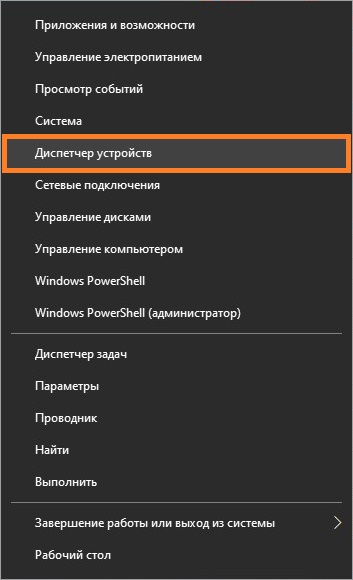

Источник
Установка и настройка Kerio Control VPN Client под Windows
Kerio Control VPN Client используется для подключения компьютера к серверу Kerio Control VPN. Установка и настройка клиентоской части не должна вызвать никаких проблем даже у совсем малограмотных пользователей, но если вы не уверены в своих действиях — смело ориентируйтесь на эту статью!
Описание
Скачиваем данный клиент отсюда.
- В строке «Select a product» выбираем «Kerio Control«, а затем — нужную версию (очень желательно, чтобы версии клиента и сервера совпадали), после чего нажимаем «Show files».
- В разделе «Installation packages» находим Kerio Control VPN Client под нужную версию Windows.
Скачиваем и запускаем установщик. Первым делом появится вопрос о языке установки, выбрав нужный переходим к следующему пункту.
После этого появится стандартное окно приветствия программы установки, которое можно пропустить не читая, нажав кнопку «Далее». В следующем окне программа установки спросит куда устанавливать Kerio Control VPN Client, по умолчанию устанавливая его в папку Program Files. Если нужно, то вносим изменения и нажимаем кнопку «Далее», затем , в следующем окне кнопку «Установить». Начнется установка программы.
Во время установки может возникнуть окно с предупреждением о невозможности проверить издателя устанавливаемого драйвер. Обязательно нужно нажать на кнопку «Все равно установить этот драйвер».
По окончанию установки появится окошко с соответствующим уведомлением, а так же с предложением запустить установленную программу по выходу из программы установки. Если нету причин откладывать это, то галочку следует оставить.
Запустившись, программа покажет окно с четыремя пустыми полями, которые нужно заполнить следующим образом:
- Соединение — указываем имя соединения, под которым оно будет отображаться (данное поле появилось в более новых версиях программы, в старых версиях его может не быть);
- Сервер — адрес VPN сервера, их может быть несколько;
- Пользователь — логин пользователя;
- Пароль — его пароль.
- Постоянное соединение — в случае выбора этого пункта, соединение будет устанавливаться автоматически при загрузке системы, не зависимо от авторизации пользователя.
Решение проблем
Если вы используете пробную версию Kerio Control, и получаете ошибку при соединении, то скорее всего версия вашего VPN клиента отличается от версии сервера. Попробуйте найти либо одинаковую с сервером версию, либо более старую. Например, версию 8.1.1-928 можно скачать с нашего сайта по ссылкам ниже:
Ошибка 1920
В определенных случаях, при установке Kerio Control VPN Client версии 9.2.4 под Windows 7 x64, может возникнуть ошибка 1920:
Error 1920. Service Kerio Control VPN Client Service (KVPNCSvc) failed to start. Verify that you have sufficient privileges to start system services.
Это связано с тем, что файл установки клиента не может установить не подписанные драйвера, необходимые для работы VPN клиента Kerio. Решается это следующим образом (согласно официальной документации):
- Отключаем антивирус и фаирволл на вашем компьютере.
- Затем необходимо полностью удалить Kerio Control VPN Client с вашего компьютера. Для полной очистки компьютера от всех следов присутствия данной программы на компьютере, возможно понадобится стороннее обеспечение, вроде бесплатной пробной версии Revo Uninstaller.
- В «Диспетчере устройств» необходимо открыть сетевые адаптеры и если среди них присутствует Kerio Virtual Network Adapter — удалить его.
- Выполняем перезагрузку компьютера.
- Скачиваем версию 9.2.3 по этой ссылке. Устанавливаем эту версию под пользователем с правами администратора.
- После установки версии 9.2.3 идем на официальный сайт за загрузкой версии 9.2.4. Скачиваем её, но не торопимся запускать.
- Открываем свойства скачанного файла, и находим в самом низу кнопку «Разблокировать», которую необходимо нажать.
- Запускаем файл установки с правами администратора, и устанавливаем программу как описано в самом начале статьи.
Ошибка 28201
Если при установке Kerio Control VPN Client вы получаете ошибку следующего содержания:
Ошибка 28201: Не удалось установить драйвер устройства VNP. Причина: CREATE. Действие: UpdateDevice. Результат: 0x80070490, unspecified error.
То её решение описано в этой статье.
Была ли эта статья Вам полезна?
Комментарии к статье (9)
-
- АлександрП
- 14.01.2022 15:18
Столкнулся при установке с ошибкой 1920 по Windows 7 (на двух разных ОС Windows 7 64-хбитных) в январе 2022 го.
Сейчас у Kerio VPN уже актуальная версия 9.3.6.
В официальной документации упоминались версии 9.2.3 и 9.2.4, и они действительно на сайте Керио ещё выложены на
http://download.kerio.com/archive/ (выбрать продукт Kerio Control)
и без проблем устанавливаются описанным образом на Windows 7 64бит, но устарели для работы.
Пока сразу обновить 9.2.4 до 9.3.6 не удаётсяСтавлю новее 9.2.6 (после 9.2.4) — пришлось бороться с ошибкой 28201 на Windows 7 по советам из
https://pc.ru/articles/kerio-control-vpn-client-oshibka-28201-0x80070490-pri-ustanovke-v-windows-10
, драйвер установился, установка удалась.А может теперь, думаю, 9.3.6 пойдёт. После такой предварительной установки драйвера kvnet ОС попросила перезагрузку. Я этого не сделал, так не установилось с той же ошибкой 1920. Перезагрузка не помогла.
Но зато 9.3.4 всё-таки удалось установить преодолеть ошибку 1920 так:
в папке %temp% в свежесозданной при запуске установки одной из двух подпапок с именем вроде <0xxxxxxx-xxxx-xxxx-xxxx-xxxxxxxxxxxx>файл Data1.cab разархивировал, вытащил оттуда содержимое с файлами kvnet.
Установил через Мастер установки оборудования hdwwiz разархивированный драйвер, снова перезагрузил. Установка 9.3.6 не пошла, а 9.3.4 пошла.Я интересовался тем, для чего нужна программа, а не её установкой.
Тогда зачем вы вообще читали статью Установка и настройка Kerio Control VPN Client под Windows?
Мне помогло просто удалить сетевую плату Керио вместе с драйверами в диспетчере устройств.
Сделала точно также как и написано, не помогло.(
не ставится. не может запустить службу ошибка 1920
Возможно у Вас не хватает прав администратора?
Просто гениальная статья о том, как проинсталить любую программу под винду :))
Статья «огонь». Теперь мне всё стало ясно, и как установить, и как настроить))))
Источник
Keio VPN ошибка 28201 (решено)
Привет друзья! На днях отправлял пользователя на удаленную работу из дома и столкнулся с ошибкой, которую казалось бы очень просто победить, так как информации по ней в интернете предостаточно. Да и работая с Kerio VPN, сам не раз сталкивался с ошибкой 28201 (Error 28201. Failed to install VPN device driver.) и все решалось в момент установки, подсовыванием драйвера через «диспетчер устройств».
Но какое было мое удивление, когда способ не помог. Я два часа безуспешно пытался решить проблему, бороздя просторы интернета. Но везде решение одно. В момент установки, когда появилась ошибка, подсуньте драйвер и еще раз переустановите Kerio VPN. Пробовал разные версии клиентов, везде одна и та же ошибка. Возможно это связано с недавним обновлением windows 10 до версии 20h2, но точно утверждать не могу.
На своем рабочем компьютере, у меня была установлена версия 8.1.1-1212, которая была ставил более года назад. И я решил попробовать переустановить себе клиента, посмотреть, будет ли и у меня такая ошибка. Переустановил ??♂️, обратно установить так же не смог как на компьютере сотрудника с такой же версией операционной системы и с точно такой же ошибкой.
Начал думать, как решить проблему. Хотел уже поднимать openvpn, но подумал, а почему бы мне не прервать установку, сняв процесс через диспетчер задач? Попробовал, файлы kerio vpn остались на месте, а не удалились как это происходило, если выдавалась ошибка и нажать кнопку «ок». Иду в program files, запускаю исполняемый файл клиента kvpncgui.exe, запускается! Но… у вас не установлена служба kerio vpn, все поля ввода ip адреса, пользователя и пароля не активны…? Думаю далее, а дай-ка я подниму службу керио вручную? Поднял! И знаете, что? Все заработало! Сейчас пошагово расскажу, как это все воплотить в жизнь, без особых усилий.
Запускаем установщика Kerio VPN клиента, нажав правой кнопкой мышки и выбрав пункт меню «Запуск от имени администратора».
Выбираем язык и нажимаем кнопку «ок».
Начнется процесс установки, где нужно нажать кнопку далее.
Выбираем путь установки, если это необходимо и нажимаем далее, а затем установить.
Начинается процесс установки и тут же вылетает ошибка.. Kerio Control VPN Client — Ошибка 28201. Не удалось установить драйвер устройства VNP. Причина: CREATE. Действие: UpdateDevice. Результат: 0x80070103, unspecified error.
Теперь внимание! Не нажимая кнопку «ок» идем в диспетчер задач. Открыть его можно зажав клавиши ctrl+alt+del и находим там процессы с названием msiexec.exe и завершаем их по очереди, нажимая на кнопку «Снять задачу».
После того как завершили процессы установки, переходим по пути «C:Program Files (x86)KerioVPN Client» и смотрим, не удалились ли файлы керио из програм файлс. Если файлы есть, запускаем исполняемый файл kvpncgui.exe.
Файл запускается, но не дает заполнить IP адрес сервера и имя пользователя с паролем, так как мы остановили установку и инсталлятор не смог создать службу kerio. Но мы ее сейчас создадим сами ?
Устанавливаем службу Kerio Vpn
С сайта https://www.nssm.cc качаем файл nssm 2.24 для самостоятельного создания любых требуемых служб. Распаковываем архив, заходим в папку с нужной разрядностью, и копируем файл nssm.exe в папку с керио по пути «C:Program Files (x86)KerioVPN Client».
Далее запускаем командную строку, нажав win+r и в открывшемся окне пишем «cmd» и нажимаем «ок».
В командной строке пишем, cd C:Program Files (x86)KerioVPN Client для перехода в папку с клиентом.
После перехода в папку в командной строке набираем команду nssm.exe install kerio и нажимаем enter для создания службы. Если при выполнении команды у вас появилась ошибка: «Administrator access is needed to install a service.», у вас не хватает прав, запустите командную строку от имени администратора.
После нажатия кнопки enter, откроется окно программы snnm.exe где требуется заполнить пути до службы и ее название, и нажать «Install service».
Patch: C:Program Files (x86)KerioVPN Clientkvpncsvc.exe
Startup directory: C:Program Files (x86)KerioVPN Client
Готово, службу мы инсталлировали! Осталось запустить ее и проверить работоспособность VPN клиента.
Переходим в «панель управления» -> «администрирование» -> «службы» и в списке ищем службу с названием «kerio». И видим, что наша созданная служба не запущена. Нажимаем кнопку «запустить», после чего служба должна успешно стартовать.
Проверяем работу клиента. Заходим по пути C:Program Files (x86)KerioVPN Client и ищем файл kvpncgui.exe запускаем его и что мы видим? Все поля для ввода стали доступны и соединение работает!
Хоть мануал получился и не очень коротким, надеюсь вы сэкономите гораздо больше времени, чем решали бы проблему самостоятельно. Надеюсь статья поможет вам!
Источник
Содержание
- Описание
- Решение проблем
- Ошибка 1920
- Ошибка 28201
- Устранение «Ошибки 1920. не удалось запустить службу» в Microsoft Office
- Способ 1: Редактирование системного реестра
- Способ 2: Настройка доступа к папкам
- Способ 3: Использование других установочных данных
- ERROR 1920 при установке программы.
- ERROR 1920 при установке программы.
- РЕШЕНО: Kerio VPN Client ошибка 28201
- Поделиться ссылкой:
- СХОЖИЕ СТАТЬИБОЛЬШЕ ОТ АВТОРА
- РЕШЕНО: Двухсторонняя печать в 1с8 на kyocera 2040dn
- Восстановить службу «Сервер» на WinXP
- РЕШЕНО: размытые шрифты, размытое изображение office 2013-2016
- 32 КОММЕНТАРИИ
- Ошибка 1920 при установке kerio vpn client
- Environment
- Описание
- Описание ситуации
- Kerio control файлы настройки
- kerio vpn client не запускается служба
- Служба Kerio VPN не работает на Mac
- Question: Q: Kerio VPN
- Не работает служба kerio control vpn client windows
- Как получить доступ к лог файлам Kerio Control 8.x для учета и контроля трафика
- Способ 3: Использование других установочных данных
Описание
Скачиваем данный клиент отсюда.
Скачиваем и запускаем установщик. Первым делом появится вопрос о языке установки, выбрав нужный переходим к следующему пункту.
Во время установки может возникнуть окно с предупреждением о невозможности проверить издателя устанавливаемого драйвер. Обязательно нужно нажать на кнопку «Все равно установить этот драйвер».
По окончанию установки появится окошко с соответствующим уведомлением, а так же с предложением запустить установленную программу по выходу из программы установки. Если нету причин откладывать это, то галочку следует оставить.
Запустившись, программа покажет окно с четыремя пустыми полями, которые нужно заполнить следующим образом:
Решение проблем
Если вы используете пробную версию Kerio Control, и получаете ошибку при соединении, то скорее всего версия вашего VPN клиента отличается от версии сервера. Попробуйте найти либо одинаковую с сервером версию, либо более старую. Например, версию 8.1.1-928 можно скачать с нашего сайта по ссылкам ниже:
Ошибка 1920
В определенных случаях, при установке Kerio Control VPN Client версии 9.2.4 под Windows 7 x64, может возникнуть ошибка 1920:
Error 1920. Service Kerio Control VPN Client Service (KVPNCSvc) failed to start. Verify that you have sufficient privileges to start system services.
Это связано с тем, что файл установки клиента не может установить не подписанные драйвера, необходимые для работы VPN клиента Kerio. Решается это следующим образом (согласно официальной документации):
Ошибка 28201
Если при установке Kerio Control VPN Client вы получаете ошибку следующего содержания:
Ошибка 28201: Не удалось установить драйвер устройства VNP. Причина: CREATE. Действие: UpdateDevice. Результат: 0x80070490, unspecified error.
Источник
Устранение «Ошибки 1920. не удалось запустить службу» в Microsoft Office
Способ 1: Редактирование системного реестра
Рассматриваемый сбой возникает в первую очередь из-за неправильной работы механизма выдачи прав доступа одному из компонентов Майкрософт Офис, что в большинстве случаев можно устранить удалением определённой ветки реестра.
HKEY_LOCAL_MACHINESOFTWAREMicrosoftWindows NTCurrentVersionImage File Execution OptionsOSPPSVC.EXE
На всякий случай рекомендуем сделать резервную копию раздела – выделите папку Image File Execution, затем воспользуйтесь пунктами «Файл» – «Экспорт».
Выберите местоположение, куда желаете выгрузить бэкап, задайте ему имя и кликните «Сохранить».
Подтвердите своё намерение.
После запуска ОС проверьте наличие проблемы. Если она будет устранена, воспользуйтесь одним из следующих методов.
Способ 2: Настройка доступа к папкам
Второй метод устранения проблем с доступом заключается в выполнении определенных манипуляций с файловой системой компьютера при инсталляции MS Office. Шаги следующие:
C:Program FilesCommon FilesMicrosoft Shared
Полностью (посредством сочетания Shift+Del) удалите директорию OfficeSoftwareProtectionPlatform.
Введите имя пользователя NETWORK SERVICE и нажмите «Проверить».
После проверки воспользуйтесь кнопкой «ОК».
В столбце «Разрешить» отметьте пункт «Полный доступ», после чего нажмите «Применить» и «ОК».
Здесь откройте «Безопасность» и воспользуйтесь кнопкой «Дополнительно».
Повторите действия по выдаче разрешений пользователю NETWORK SERVICE из шага 3, они ничем не отличаются. Единственное дополнение – отметьте опцию «Заменить разрешения для всех дочерних объектов…».
Найдите в перечне позицию с именем Office Software Protection Platform, кликните по ней ПКМ и выберите «Запустить».
Вернитесь к окну инсталлятора и нажмите на кнопку «Повторить» — теперь процесс должен пройти без проблем.
Способ 3: Использование других установочных данных
Иногда рассматриваемая проблема появляется в случаях, когда содержимое инсталлятора повреждено, например, в процессе скачивания. Если ни первый, ни второй из приведённых методов не помогают, скорее всего, вы столкнулись именно со сбойным установщиком. В таком случае потребуется загрузить либо скопировать его заново, и желательно из другого источника.
Помимо этой статьи, на сайте еще 12360 инструкций.
Добавьте сайт Lumpics.ru в закладки (CTRL+D) и мы точно еще пригодимся вам.
Отблагодарите автора, поделитесь статьей в социальных сетях.
Источник
ERROR 1920 при установке программы.
Опции темы
ERROR 1920 при установке программы.
Не получается переустановить программу для считывания ID-карты, с помощью которой можно входить в интернет банк и т.д.
Никаких папок с её компонентами вроде не осталось, а при установке вылетает окно ERROR 1920.В чём может быть проблема, и как её исправить?
Надо ли высылать протоколы исследования системы?
Надоело быть жертвой? Стань профи по информационной безопасности, получай самую свежую информацию об угрозах и средствах защиты от ведущего российского аналитического центра Anti-Malware.ru:
— Пуск > Выполнить. > %SystemRoot%system32services.msc /s посмотрите что там со службами на которые ругается инсталлер
. ну, а о правах вам уже Rene-gad сказал
Да, пожалуй надо обратиться.
Добавлено через 4 минуты
Всё спасибо проблема решена, сам нашёл.Там в службе было поставлено-вход с учётной записью, а надо было с системной учётной записью.
Даа..рановато я обрадовался.Установить то установил, но работать всё равно не стало.
Источник
РЕШЕНО: Kerio VPN Client ошибка 28201
На windows 10 при попытке установить Kerio vpn client столкнулся с ошибкой:
Kerio Control VPN Client — Ошибка 28201. Не удалось установить драйвер устройства VNP. Причина: REMOVE. Действие: RemoveDevice. Результат: 0x800F020B, unspecified error.
Продукт: Kerio Control VPN Client
При чём было не возможно поставить ни старые, ни новые версии клиента. Очевидно, что система была против установки не подписанных драйверов.
Проблема решается несколькими способами:
Но есть самый простой вариант: при установке kerio vpn client дождаться появления окна с ошибкой, и не нажимая клавиши Ок, открыть диспетчер устройств компьютера, вкладка сетевые адаптеры видим там Неизвестное устройство, на нём правой клавишей мышки-обновить драйвер-выполнить поиск на этом компьютере. Указать папку с драйвером Kerio (C:KerioVPN ClientVPNDriver), устанавливаем.После этого нашимаем в окне с ошибкой ОК и выполняем повторную установку. Ошибка должна пропасть
Поделиться ссылкой:
СХОЖИЕ СТАТЬИБОЛЬШЕ ОТ АВТОРА
РЕШЕНО: Двухсторонняя печать в 1с8 на kyocera 2040dn
Восстановить службу «Сервер» на WinXP
РЕШЕНО: размытые шрифты, размытое изображение office 2013-2016
32 КОММЕНТАРИИ
Такого красивого и лаконичного решения не было нигде!
От души, коллега)
Благодарю всех всевышних за то, что ты есть на этом свете)
Спасибо, дружище, кучу свободного времени подарил )). Решение сработало через Диспетчер устройств. ОС: Windows 10 pro с обновлениями от 22.11.2020, Kerio Control VPN Client: 64-bit 8.5.1.
а мне не помогло((( говорит нет указанного места(
Добрый день! Добавлю свой вариант. По изложенной выше методике после нажатия кнопки ОК происходит «откат» установки и удаление всего что установлено вручную. Керио не становится. Я решил свой вопрос по другому. При новой установке, после появления ошибки, до нажатия кнопки ОК копируем папку и содержимое «….VPNDriver» в другое место. Затем жмем кнопку ОК.
Переходим в Диспетчер устройств. В дереве устройств нажимаем Действия — Добавить старое устройство — Устройства выбранные вручную — Сетевой адаптер — Установить с диска — и указываем на содержимое скопированной папки. Происходит ручная установка Кери адаптера, после чего он появляется в дереве устройств. После этого установка Керио ВПН происходит успешно без ошибок.
Отработано на: Windows 10 Pro 20H2 (сборка 19042.685), Kerio VPN Client v.9.1.4 x64.exe. Еще важно, чтобы версии сервера и клиента Керио совпадали (в моем случае v.9.1.4).
Всем Удачи и спасибо автору он был вдохновителем моего решения.
Бро, огромное тебе спасибо! Долго искал твой комментарий. Сделай пожалуйста пост, везде решение одно и тоже, именно твоего нету. Думаю все владельцы Windows 10 Pro 20H2 ипутся.
Версия 7.4.2 b-5136
win 10 pro 20h2 x64
Большое спасибо! Это было круто.
Ты реально Бог. Ни один сисадмин не мог решить эту проблему. Ты крут. Спасибо БРО!
И вам и автору, (один автор не помог) спасибо, проблема снята.
Удачи, здоровья, всего-всего)))
Респект! Твой вариант помог!
Откат устройства происходит, но драйвер остается и при следующей установке он его подхватывает
Ваш способ мне помог! Благодарю. ) (Стандартным способом, описанным выше, пользовался всегда, но в этот раз он мне не помог.)
Валерий, спасибо тебе за свой вариант решения. Мне почему-то помог именно твой вариант. А автору спасибо за то, что создал тему! Стояла винда 8. До этого был установлен Керио VPN client 8 версии. Понадобилось поставить 7 версию. И начались танцы с бубном…
Сделал так же, только у меня папки C:KerioVPN ClientVPNDriver не было, сделал поиск драйверов на диске С и все после переустановки заработало.
Грац!
Мне в руки попался комп с Windows 8. Этот способ не помог. Если что помог способ с официального источника, мало ли кому пригодится: https://support.keriocontrol.gfi.com/hc/en-us/articles/360015182660-Resolving-Error-28201-device-is-already-registered.
Правда, я в итоге установил не последнюю версию, а промежуточную, которую предлагают скачать в статье: https://support.keriocontrol.gfi.com/hc/en-us/article_attachments/360018959500/kerio-control-vpnclient-9.3.5-4069-win64.exe
Может быть это было определяющим. но мне в итоге все это помогло.
помогло, спасибо большое (Win10 Pro x64 1909)
Если установка клиента завершается ошибкой
error 28201: device is already registered or unspecified error 0x800F020B or 0x800F0244
или
device already registered
проводим процедуры описанные по ссылке
Если установщик начинает ругаться, что версия драйвера не предназначена для установки на данную версию Windows
редактируем сигнатуру OS в файле kvnet.inf следующим образом:
(файл драйвера лежит C:Program Files (x86)KerioVPN ClientVPNDriverkvnet.inf)
Берем версию Windows из вывода команды консоли systeminfo, открываем любым редактором файл kvnet.inf и меняем сигнатуру в строке
например
; Signature = «$Windows NT$» (комментируем старую строку или просто меняем в ней же)
Signature = «$Microsoft Windows Server 2012 R2 Datacenter$»
Следующая установка проходит нормально.
Всем привет. Мне действительно нужна твоя помощь. Я не знаю как это установить
Спасибо. Решение подошло! все просто
Супер! Спасибо за простое решение 🙂
Добавлю пару деталей к решению Валерия:
0. Доводить установку до появления ошибки не обязательно, достаточно запустить дистрибутив до стартового окна (вас приветствует программа и т. д.) и не закрывая его идти за драйвером.
1. Моя версия дистрибутива в корень С: ничего не распаковывала, всё ушло в стандартную временную папку пользователя C:UsersAppDataLocalTemp. Обращаем внимание, если вы находитесь в сеансе с ограниченными правами и установку запустили с повышением прав и вводом учетки админа, то клиент может распаковаться в профиль администратора, а не текущего пользователя.
2. Внутри лежит файл kerio-control-vpnclient-.msi, который нужно распаковать любым удобным способом, например с помощью 7-zip.
3. Вот теперь мы добрались до искомого драйвера, файл kvnet.inf нужно подсунуть диспетчеру устройств по методу Валерия. У меня мастер установки распознал в файле две версии драйвера с идентичным названием, методом научного тыка подошла вторая. После этого продолжил установку из пункта 0, установка завершилась успешно, клиент заработал.
решение проверено на собственном опыте, windows 10 pro х64 версия 20H2 сборка 19042.928, kerio control vpnclient 9.3.4-3795 win64.
Внимание! Для windows 8 и 8.1 этот способ не подойдёт, там нужна строго определённая версия клиента, см. комментарии выше.
Спасибо Валерию и автору!
Хмм, в коменте съело все треугольные скобки с содержимым, хоть предупреждение какое вылезало бы при постинге. Повторяю с квадратными:
путь из п. 1 C:Users[username]AppDataLocalTemp[UUID в фигурных скобках]
название из п. 2: kerio-control-vpnclient-[версия]-[разрядность].msi
для модера: если удобно, эти пути лучше вставить в первичный камент, а этот удалить.
Источник
Ошибка 1920 при установке kerio vpn client
Kerio vpn client mac os служба не работает Доброго дня форумчане. О ситуации. На клиентской машине были установлены: MacOS 10.9 Mavericks с Kerio VPN
Environment
Kerio Control VPN Client 9.2.4 build 223
Windows 7 64-bit
Описание
Скачиваем данный клиент отсюда.
Скачиваем и запускаем установщик. Первым делом появится вопрос о языке установки, выбрав нужный переходим к следующему пункту.
Во время установки может возникнуть окно с предупреждением о невозможности проверить издателя устанавливаемого драйвер. Обязательно нужно нажать на кнопку “Все равно установить этот драйвер”.
По окончанию установки появится окошко с соответствующим уведомлением, а так же с предложением запустить установленную программу по выходу из программы установки. Если нету причин откладывать это, то галочку следует оставить.
Запустившись, программа покажет окно с четыремя пустыми полями, которые нужно заполнить следующим образом:
Описание ситуации
Есть сервер под Windows Server 2008 R2, на нем стоит RAID контроллер ServeRAID M5015 на базе LSI 9260-8i, при попытке поставить утилиту MegaRAID Storage Manager выскакивает ошибка, что не возможно запустить службу утилиты.
Error 1920.Service MSMFramework (MSMFramework) failed to start. Verify that you have sufficient privileges to start system services
Как видите, что кроме отмены и повторной попытки ничего сделать не получается.
Kerio control файлы настройки
В седьмых версиях редактирование скрытых в конфиге опций делалось элементарно, т.к. все файлы открывались простым блокнотом из под винды и лежали в программной папке Kerio Winroute. В восьмой версии прямой доступ к файлам невозможен, приходится проделывать дополнительные телодвижения. На просторах интернетов видел инструкции по редактированию через загрузочные диски, через получение доступа к консоли и т.п., всё это слишком сложно для моих мозговых опилок и занимает много времени. Нужен был способ проще, желательно не вставая с места и из-под винды.
Нужно иметь на компе любую версию total commander, только он из имеющегося у меня софта умеет открывать и упаковывать обратно архивы tar.gz. Есть ещё архиватор PeaZip, сам не пробовал, говорят тоже умеет.
Чаще всего нужно редактировать winroute.cfg, рассказываю на его примере.
если надо удостовериться что настройки изменились — импортируем конфиг заново и проверяем.
Я понимаю что большинство местных админов знает 100500 способов сделать это, выкладываю это на случай наличия таких же как я эникейщиков-недоучек. Пока сам не нашёл этот способ хрен мне гугл помог.
kerio vpn client не запускается служба
InstallUtil «Путь служебного файла»
«C:WindowsMicrosoft.NETFramework64v4.0.303InstallUtil.exe» «C:Program Files (x86)KerioVPN Clientkvpncsvc.exe»
Но я получаю следующую ошибку:
Исключение произошло при инициализации установки: System.BadImageFormatException: Не удалось загрузить файл или сборку:///C:Prog ram Файлы (x86)KerioVPN Clientkvpncsvc.exe ‘или одна из его зависимостей. Ожидается, что m-расписание будет содержать манифест сборки.
а также при установке службы с ServiceTools.dll использовать из этой оценки:
Он работает и обслуживается, но служба не запускается, и я получаю следующую ошибку:
Теперь я хочу знать, как я могу установить или запустить эту услугу?
Kerio Control VPN Client используется для подключения компьютера к серверу Kerio Control VPN. Установка и настройка клиентоской части не должна вызвать никаких проблем даже у совсем малограмотных пользователей, но если вы не уверены в своих действиях — смело ориентируйтесь на эту статью!
Служба Kerio VPN не работает на Mac
Всем привет! Как-то мне была поставлена задача установить Kerio VPN. Особенность этой задачи заключалась в том, что данное программное обеспечивание необходимо было установить на компьютер с Mac OS.
Первое, с чем я столкнулся: Mac отказывался ставить сторонние программы, а в AppStore Kerio VPN клиента нет. Что делать? Гугл в помощь.
Оказывается для того, чтобы дать (а точнее вернуть) возможность установки приложений из любого источника, необходимо в «Терминале» ввести следующую команду:
Все, установка началась. Все вроде отлично, но……
После установки Kerio Control VPN Client на Mac появляется сообщение о том, что «Kerio VPN Client Service не работает».
Question: Q: Kerio VPN
After installing OS X Yosemite on my MacBook Pro, unfortunately I get message from Kerio VPN Client, Version 8.0.0 build 551 ” Error: The Kerio VPN Client Service is not running”.
How can I fix this problem?
I do not know what I should do, So I did nothing.
MacBook Pro, OS X Yosemite (10.10)
Posted on Nov 1, 2014 10:10 AM
Не работает служба kerio control vpn client windows
был такой случай, вот решение:
в свойствах Kerio VPN поставить метрику 1, у остальных интерфейсов выставить больше чем один 
. было давно, боюсь может чего напутал.
Чес гря тоже не понял земляка о замене метрики.
Если речь о route тогда как мне известно там он постоянно меняются согласно настройкам на КЕРИО сервере. В свою очередь метрика на КЕРИО не меняца. Ее можно лишь заменить на вновь созданном правиле. В дефолтах ни как. (либо я тоже не умею).
Про ВИСТУ (и ее тормознутость)
С выходом нового 6.5.0 все работает НА УРА. И на 2008 что не может не радовать, и на Виста.
При том ни где ничего не отключено. Типа КУЗи (Контр.Учет.Зап).
ОфТоп: Сама же ВИСТА отличная ОС. Просто признать это еще готовы не все. Так же было и с 98 на ХР.
По офтопим да простят нас.
Ну сервисы эти «надоедливые» ведь для того и нужны чтобы проги злые доступ к инфе запрещать. Это как механич.блокиратор в АВТО. И хозяин епется и вродь как вору будет сложнее. А то что это стационарно отключается (а не через стороние утилиты (Твикеры) как было в ХР) дак это еще один + :very_cool:
Про лезет это еще снифером поглядеть кто и куда лезет. Да и что она там может натворить? Ничего. Ибо пассы все вы уже после установки ставите. Да и от кряков это ее тоже как выяснилось не спасает. А уж что грить о лиц. прользователях сей ОС, дак им вообще посрать.
Про первый пас в 2008. Вы ведь знаете что это результат протокола Керберос. Он должен быть 8 символов, обязательно разного регистра и содержать цифры. Все хотябы по 1 штуке. Например пасс А1а45678 вполне сканат. Не нравица? Пошли и поменяли. Это было во всех ОС старше 98. Вот только в 2008 ее включили по дефолту. Что ОПЯТЬ явно не уменьшает ее защитных функций.
———-
Терь по метрике. Мой клиент 6.5.0 автоматом ставит высокую метрику при создании соед. для своих инт-соф. Почему у вас по другому это надо еще глядеть. Возможно дело и не в ней. Но афтар попробут и нам расскажет.
Как получить доступ к лог файлам Kerio Control 8.x для учета и контроля трафика
Доступ к лог файлам в Kerio Control 7.x не представлял никакой проблемы, однако, с выходом версии Kerio Control 8.x, все изменилось. Продукт был полностью перенесен на Linux, и теперь распространяется только в виде виртуальных машин для Hyper-V/VMWare или готовых аппаратных решений(Kerio Control Box). При этом по умолчанию, лог файлы можно только просматривать через веб интерфейс управления, либо пользоваться встроенной системой отчетности. Но что делать если она нас не устраивает и мы хотим использовать ProxyInspector для анализа лог файлов и учета трафика?
Способ 3: Использование других установочных данных
Иногда рассматриваемая проблема появляется в случаях, когда содержимое инсталлятора повреждено, например, в процессе скачивания. Если ни первый, ни второй из приведённых методов не помогают, скорее всего, вы столкнулись именно со сбойным установщиком. В таком случае потребуется загрузить либо скопировать его заново, и желательно из другого источника.
Наши специалисты постараются ответить максимально быстро.
Источник
Не удалось установить Acer Quick Access. Убедитесь, что у вас достаточно прав …
Мы создали настраиваемую службу Windows. Пакет развертывания выполняется в InstallShield, и при установке запрашивается имя пользователя и пароль для учетной записи входа в службу.
У нас не было никаких проблем с установкой на различные машины с Windows 7 (Professional) и Windows 8, но мы получаем ошибку 1920 при попытке развернуть на машине с Windows 7 Ultimate. Мы еще не подтвердили, связана ли проблема с ОС или конкретным компьютером, на котором мы пытаемся установить это.
Установщик всегда запускается щелчком правой кнопкой мыши и «Запуск от имени администратора», а пользователи (как пользователь, запустивший программу установки, так и пользователь входа в систему, для которого предоставлены учетные данные) являются администраторами на машине. Обычно зарегистрированный пользователь, устанавливающий службу, и зарегистрированный пользователь, запускающий службу, совпадают.
Вот что мы пробовали.
- Подтверждено, что входящий в систему пользователь является членом администраторов.
- Проверено, что настройки учетной записи пользователя точно такие же, как и на другом компьютере, на котором он работает.
- Проверено на Панели управления — Администрирование — Локальная политика безопасности — Локальные политики — Параметры безопасности = что они снова соответствуют машине, на которой она работает.
- Убедитесь, что все обновления Windows применены.
- Проверено, что служба инструментария управления Windows работает. Перезагрузил.
- Перезагрузил машину, затем повторил попытку.
- Добавлен элемент generatePublisherEvidence в файл конфигурации сервиса. (Службе не удалось запустить ошибку 1920)
Но ничего из вышеперечисленного не работает.
Надеюсь, что кто-то еще сталкивался с подобной проблемой и нашел решение.
ОБНОВИТЬ:
Я также пробовал следующее:
- Откройте SecPol.msc
- Перейдите к Локальным политикам / Назначению прав пользователя
- Найдите политику «Войти в качестве службы» и добавьте учетную запись службы.
1920 — это общий код ошибки, который означает, что служба не запустилась. Моя догадка такова:
http://blog.iswix.com/2008/09/different-year-same-problem.html
Для подтверждения, когда программа установки прервана, повторите попытку, проигнорируйте, отмените диалоговое окно вверх … перейдите в services.msc и установите имя пользователя и пароль вручную. Если вы получили сообщение о том, что пользователю предоставлено право входа в систему в качестве службы, попробуйте нажать «Повторить» в диалоговом окне MSI и посмотреть, запустится ли он.
Также в вашем коде могут отсутствовать зависимости или исключения.
- Спасибо за быстрый ответ. Мне надоело все вышесказанное, и я не получаю сообщения о том, что пользователю предоставлены права входа в систему с правами службы. Кроме того, в моем первоначальном вопросе я должен был упомянуть то, что мы делаем это автоматически в сценарии установки, запустив ntrights.
- 2 Есть ли у вас зависимости от файлов в кэше GAC или WinSXS? Это может вызвать состояние гонки. Обычно я беру запись ServiceControl и позволяю продукту установить. Затем попробуйте запустить вручную после и / или прикрепите отладчик для профилирования службы. Как только вы во всем разобрались, вы можете вернуть запись ServiceControl.
- 2 Я (ошибочно) предположил, что установщик InstallShield проверяет зависимость от framework 4.5. Не было. Проверено до 4.0, но не до 4.5. Установка framework 4.5 на машину решает проблему.
- 1 @smitra Почему повторный ввод тех же данных для входа в систему явно из
services.mscКонсоль устраняет проблему с отсутствующей зависимостью, если это вообще так? - 1 Установка службы не является проблемой при запуске службы. Состояние гонки — это попытки запуска службы до установки сборки в GAC.
But Chris... how can this be?? I see that PublishAssemblies is scheduled before StartServices!!Верно … но StartServices работает с отложенным выполнением, а PublishAssemblies фактически не публикует службу до фазы фиксации установки, которая происходит после всех отложенных действий.
Перед началом установки / удаления убедитесь, что все окна служб закрыты.
- От
services windowsвы имеете в виду сервисную консоль (services.msc) откуда мы управляем статусом сервиса?
У меня тоже была такая же проблема. Я исправил это, установив .NET framework версии 4.5.
- В журналах событий была подсказка для этого
В моем случае мне пришлось удалить службы в моем проекте installshield и начать с нуля. Мои исходные сервисные компоненты были добавлены вручную, и я не мог заставить их работать, единственная ошибка, которую я получал, была такая же «Ошибка 1920. Не удалось запустить службу. Убедитесь, что у вас достаточно прав для запуска системных служб». что вы получали. После удаления компонентов я снова добавил их, используя мастер компонентов.
На самом деле мне пришлось создать два новых компонента. Один был типа «Установить службу».
Другой компонент, который мне пришлось добавить, был типа «Служба управления».
Мне пришлось выбрать службу, которую я установил, когда я добавил компонент Install Service.
После этого все заработало, хотя ничто не отличалось от компонентов, которые я добавил вручную. Installshield должен делать что-то за кулисами, когда соединяет компоненты службы с мастером компонентов.
Все это было с Install Shield 2016.
- Я потратил пару часов, пытаясь решить эту проблему с помощью ручной настройки службы. Воспроизведение сервиса с мастером решило проблему. И я не заметил никакой разницы в полях до и после. Странный. Спасибо.
В моем случае служба не запустилась, потому что я не установил Platform='x64' в файле wix.
Я видел эти ошибки в средстве просмотра событий:
Служба не может быть запущена.
System.BadImageFormatException: не удалось загрузить файл или сборку SOME_LIBRARY_FILE, Version = 5.0.0.0, Culture = нейтральный, PublicKeyToken = 33345856ad364e35 или одну из его зависимостей.
Я попытался проверить разрядность всех файлов, связанных с сервисом, используя CorFlags.exe. Когда я изменил установщик на 64 bit, все заработало нормально.
Обходной путь. Эту проблему мы тоже наблюдали в Windows Server 2012 R2. Я еще не нашел причины или решения. Вот моя работа.
Во время установки, когда отображается ошибка, перейдите на Services.msc. Найдите службу, которая вызывает ошибку, затем повторно введите пароль в информацию для входа в службу. Затем нажмите «Повторить» в настройке. Оно работает.
Ошибка больше не будет отображаться для того же пользователя. Но будет отображаться для другого пользователя.
Проверить сервис зависимости если они отключен.
Установите для этих зависимостей значение «Автоматически», запустите их, и все должно работать.
- 1 Или, в моем случае, служба зависимостей не была установлена.
Я нашел этот ответ на другом сайте, но он определенно сработал для меня, поэтому я подумал, что поделюсь им.
В проводнике Windows: щелкните правой кнопкой мыши папку OfficeSoftwareProtection Platform из C: Program Files Common Files Microsoft Shared и Microsoft из C: Program data (это скрытая папка) Свойства> Безопасность> Редактировать> Добавить> Тип сетевой службы> ОК> Установите флажок Полный контроль> Применить и ОК.
В редакторе реестра (regedit.exe): перейдите в реестр HKEY_CLASSES_ROOT AppID> щелкните правой кнопкой мыши папку> Разрешения> Добавить> Тип = СЕТЕВАЯ СЛУЖБА> ОК> Проверить полный доступ> Применить> ОК
Я нашел этот ответ здесь ::: https://social.technet.microsoft.com/Forums/windows/en-US/5dda9b0b-636f-4f2f-8e50-ad05e98ab22d/error-1920-service-office-software-protection- платформа-osppsvc-failed-to-start-verify-that-you? forum = officesetupdeployprevious
Первоначально это был метод, открытый Дженнифер Жан.
У меня возникла эта проблема при тестировании программного обеспечения. Драйверы не подписывались.
Совет для меня был: в строке cmd: (администратор) bcdedit / set TESTSIGNING ON и перезагрузите машину (shutdown -r -t 5)
Откройте средство просмотра событий, перейдите в журналы окон-> Приложение и посмотрите на ошибки до этой ошибки, это даст вам фактическую ошибку, которую вы хотите решить.
- За исключением тех случаев, когда это не так, как обычно.
Tweet
Share
Link
Plus
Send
Send
Pin









 )
) )
)